NPU是神经处理单元的缩写,是一种专门用于执行机器学习算法等计算的处理器。简单来说,它是专门设计用于加速与人工智能相关任务的处理器。本文将介绍如何检查Windows 11 PC是否配备有神经处理单元(NPU)。

以下方法将帮助您确定您的PC是否在Windows 11中安装了神经处理单元(NPU)。
下面,我们已经详细解释了所有这些方法。
Windows 11 PC上的任务管理器将帮助您了解您的系统是否包含神经处理单元。步骤如下:
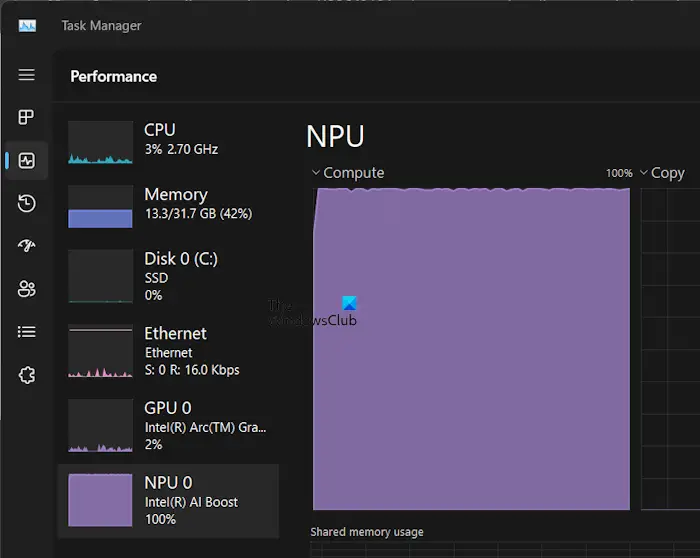
如果您的PC有NPU,您将在那里看到它。
您可以通过设备管理器检查您的计算机是否配备了神经处理单元(NPU)。只需打开设备管理器并查找相应的神经处理器分支即可确认。如果您在设备管理器中找到了这个分支,那么您的计算机便搭载了神经处理单元。神经处理单元在处理人工智能和机器学习任务时发挥着重要作用,能够提高计算机的性能和效率。
CPU制造商可以将NPU整合到CPU中。您可访问CPU制造商的官方网站,查看处理器是否内置神经处理单元。
为了确定您的CPU是否具有集成的神经处理单元,您需要知道您的处理器制造商和型号。请按照以下步骤查找您的处理器品牌和型号:
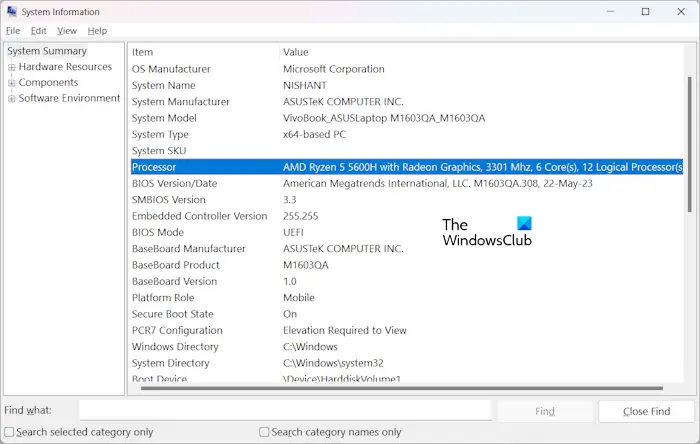
您将在这里看到您的处理器信息。
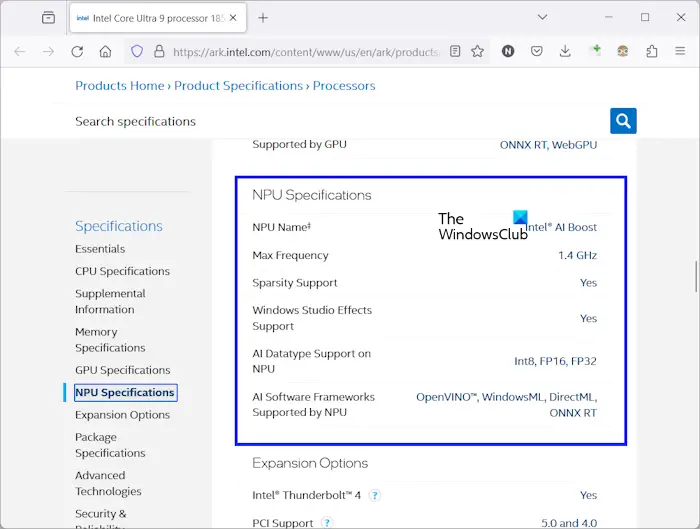
现在,访问处理器制造商的官方网站并搜索您的处理器。阅读它的规格以了解它是否包含集成的NPU。
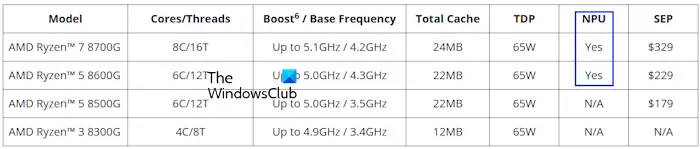
AMD宣布推出下一代台式机处理器,能够提供极致的游戏和创作者性能。这些处理器将拥有一个集成的神经处理单元。新款AMD Ryzen 7 8700G和AMD Ryzen 5 8600G将集成NPU。
目前,制造商正在研究神经处理单元。因此,您可能无法在处理器的官方产品规格页面上找到此信息。
是的,您可以在Windows 11上检查处理器。处理器信息在任务管理器和系统信息应用程序中可用。打开任务管理器并选择性能选项卡。现在,选择CPU,您将在右窗格中看到它的信息。同样的信息在系统信息应用程序的系统摘要类别下可用。
Windows 11有一些您的计算机应该满足的硬件要求,否则您将无法安装Windows 11。若要检查您的计算机是否与Windows 11兼容,请安装PC运行状况检查工具。还有一些方法可以让您在不受支持的硬件上安装Windows 11。
Read next: Bypass TPM and Secure Boot during Windows 11 Installation.
以上是了解您的电脑是否有Windows 11中的神经处理单元(NPU)的详细内容。更多信息请关注PHP中文网其他相关文章!




